在安装了 wps 后,有些用户发现 office 软件的图标会变得异常,影响了使用体验。此问题可能与 wps 的安装配置或 文件关联 设置有关。本文将探讨此问题的成因,并提供相应的 解决方案。是否因为安装错误程序?或者是文件关联设置出错?以下是解决办法的详细步骤:
为什么 wps 会影响 office 图标?
在 WPS 下载 的过程中,可能会产生文件关联的冲突,导致 office 软件的图标被覆盖。这种情况通常发生在文件格式相同的情况下。若安装了多个版本的 office 或 wps,系统会混淆这些程序之间的接口,进一步导致图标的改变。
解决方案概述
为了解决这一问题,可采取以下几种方法:
步骤一:重新设置文件关联
对文件的默认程序设置进行调整,使其恢复到原来的状态。
在开始菜单中搜索“控制面板”,点击进入。控制面板是管理系统设置的地方,包括程序的管理和文件关联设置。
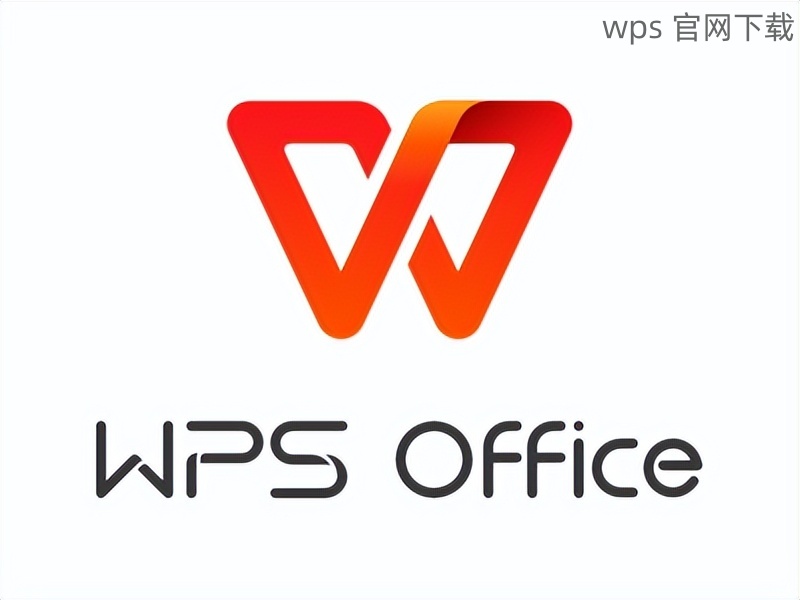
在控制面板中,找到“程序”选项,点击进入后选择“默认程序”。这个选项允许你设置各类文件默认使用的程序。
在“默认程序”页面中,选择“按照文件类型设置默认程序”。在弹出的列表中,找到.docx、.xlsx 等文件类型,确保它们默认关联的是 Microsoft Office。如果不是,点击相应的文件类型,然后选择“更改程序”,再选中 Office 应用程序。
步骤二:检查是否存在多版本的冲突
如果系统中安装了多个版本的 wps 或 office,可能会引起图标冲突。
在控制面板中,选择“程序和功能”,查看已安装的所有程序和版本,确保只有一个版本的 Office 和 WPS 存在。
找到多余的 wps 或 office 版本,选择卸载,确保系统中只保留一个版本,这样可以减少程序之间的冲突。
卸载完成后,重新启动电脑,以确保所有的设置和更改都已生效。
步骤三:重新安装 office 软件
如果以上方法无法解决图标问题,可以考虑重新安装 Office 软件。
在“程序和功能”中找到 Microsoft Office,选中并卸载。确保在卸载的过程中不保留任何旧文件及设置。
从 Office 官网 下载最新版本的 Office 软件,确保程序是最新的,能够与 wps 良好兼容。
双击下载的安装包,依照系统提示完成安装。在安装过程中,注意选择适合的选项,以确保没有冲突的文件关联。
用户在下载和安装 wps 后,如遇到 office 软件图标变化的问题,通常可以通过重新设置文件关联、检查多版本冲突及重新安装 office 软件来解决。确保在使用 wps 下载 软件时,也注意配置与管理相关的程序,以减少不必要的冲突。务必选择正规的 wps 官网 下载地址,以确保程序的可靠性与有效性。
